Existem muitas razões pelas quais você pode querer fazer uma captura de tela no seu dispositivo Android. Talvez você queira mostrar sua incrível tela inicial ou talvez queira mostrar a um amigo distante algo legal que eles não podem fazer com seu iPhone. A menos que você tenha a função de captura de tela nativa que vem com o Android 2.3.3 ou melhor (e isso não é muito de você no momento da redação deste texto), suas opções são limitadas, mas você ainda pode fazê-lo sem pagar um ou enraizar seu dispositivo. Configurar seu dispositivo Android para fazer capturas de tela requer um pouco de trabalho de preparação, mas depois de um investimento inicial de 15 minutos, é muito fácil:
- Instale o Android SDK (kit de desenvolvimento de software) e o mais recente JDK (kit do desenvolvedor Java). Não se deixe intimidar - você não terá que codificar nada.
- Navegue até a pasta de ferramentas do SDK ou simplesmente pesquise no seu sistema de arquivos para localizar "ddms.bat" e ativá-lo. Melhor ainda, crie um atalho para esse arquivo, chame-o de "captura de tela do Android" e coloque-o em algum lugar memorável. Você deve ver uma janela chamada "Dalvik Debug Monitor".
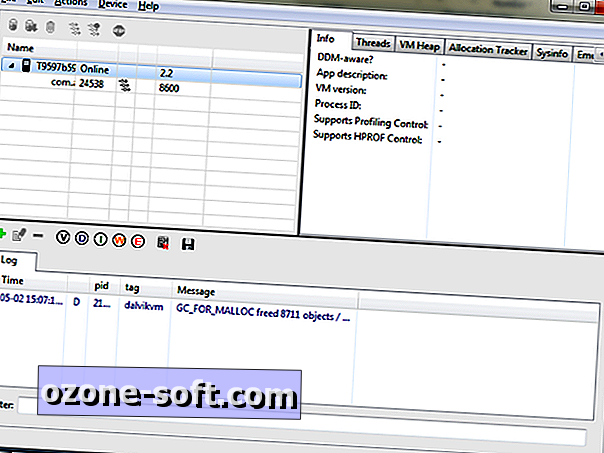
- No seu dispositivo Android, clique no botão de menu, depois em Configurações, Aplicativos e Desenvolvimento. Marque a caixa ao lado de "Depuração de USB" (lembrando-se de não ser intimidado).
- Navegue até a tela que você deseja capturar e conecte seu dispositivo ao computador por meio de USB.
- No Dalvik Debug Monitor, clique no ícone do celular, na parte superior esquerda, digite [Ctrl-S] ou selecione "Screen capture" no menu suspenso Device. Uma nova janela deve aparecer com o seu screencap.
- Clique em Atualizar para tirar uma nova foto e em Salvar para armazenar a imagem.

Você está pronto! A partir de agora, sempre que você quiser fazer uma captura de tela, repita as etapas de 2 a 6.
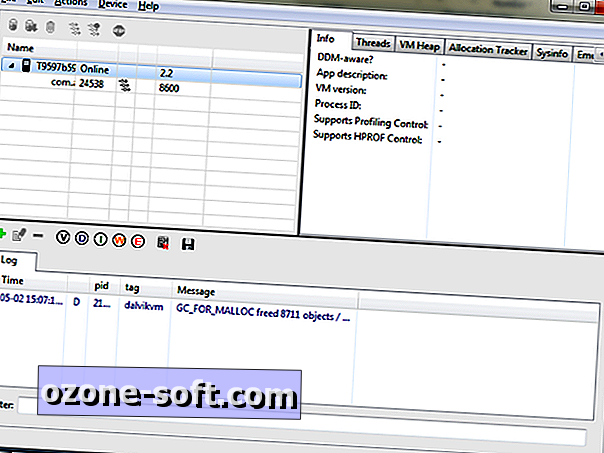
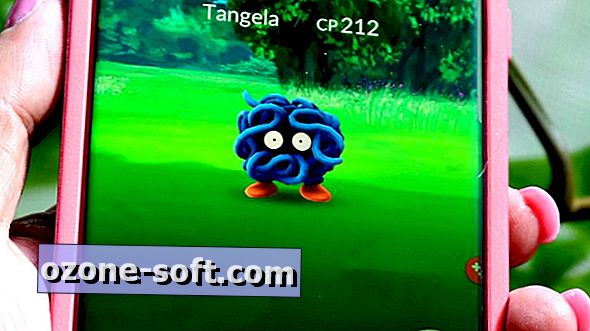












Deixe O Seu Comentário